Cloudways是一家提供云托管服务的公司,可以帮助你轻松管理和运行你的网站本教程是Cloudways主机注册和使用教程Cloudways界面简洁,使用方便,不需要复杂的设置,就能快速搭建一个WordPress网站。
它的主机功能包括高级缓存和Breeze插件,以及Cloudways缓存和Cloudflare CDN的结合,是搭建WordPress网站的最佳方案之一通常,主机服务商提供的云主机无法直接用键盘和鼠标操作,它只是一个安装了Linux系统的虚拟主机,你只能通过SSH连接,并使用命令行进行操作。
如果你没有技术背景,可能很难理解这些专业术语,更不用说独立使用云主机了Cloudways从这些服务商那里采购云主机,为你设置好服务器,并提供一个易于操作的界面无论你的经验水平如何,都能快速上手Cloudways主机。
如果遇到主机相关问题,你可以随时通过7*24小时在线聊天客服寻求帮助,非常方便Cloudways主机优势速度快:它的主机都来自大牌云主机商,所以速度和性能都不用担心缓存优化:自带Varnish缓存和Memcached缓存,一键安装Redis缓存,大幅提升网站速度。
多种选择:一个账号下可以自由选择多种云主机使用独立IP:每个服务器都有一个独立的IP,不与他人共用一键安装:一键安装WordPress、Magento、Drupal等常用程序,一键安装SSL自动备份:提供自动备份服务,最长保留4周。
一键恢复备份,一键复制网站7_24小时在线客服:Cloudways提供7_24小时在线聊天客服,有任何问题都可以进行快速沟通,等待回应时间通常不超过1分钟注册Cloudways并验证账号前往Cloudways官网(https://www.cloudways.com/en/?id=1714517),点击首页上的START FREE按钮。
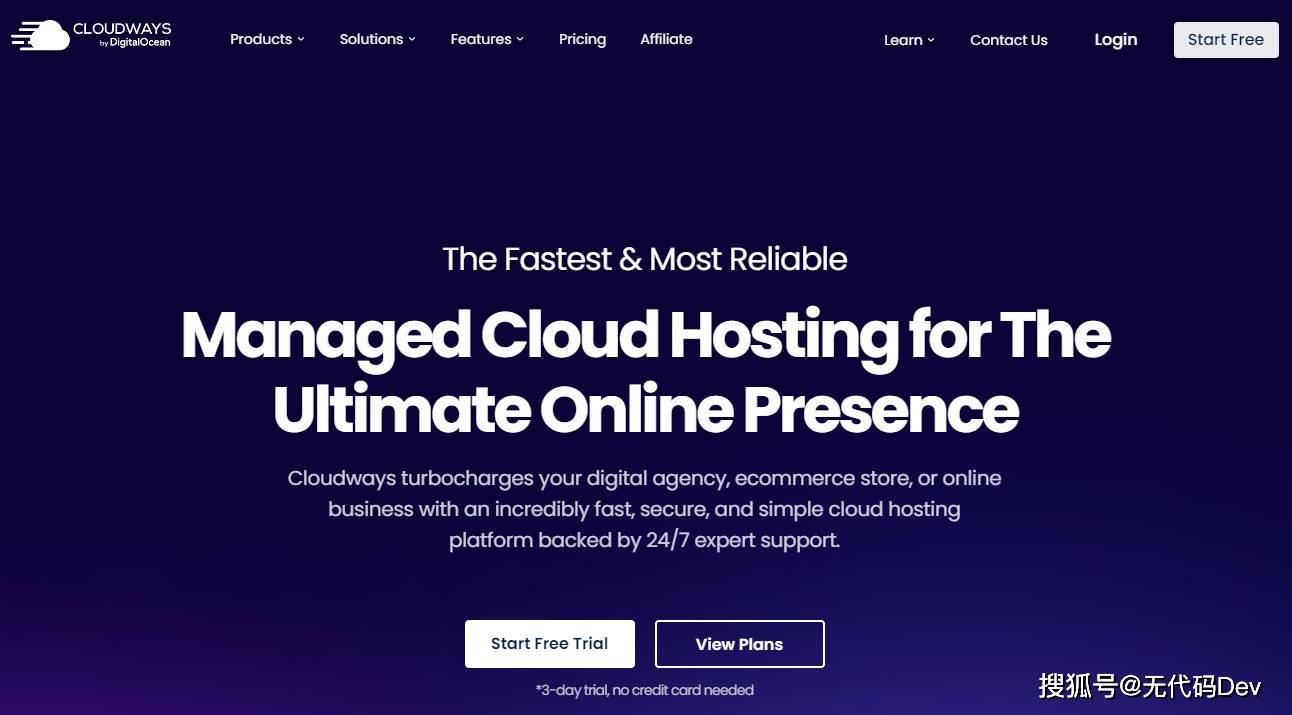
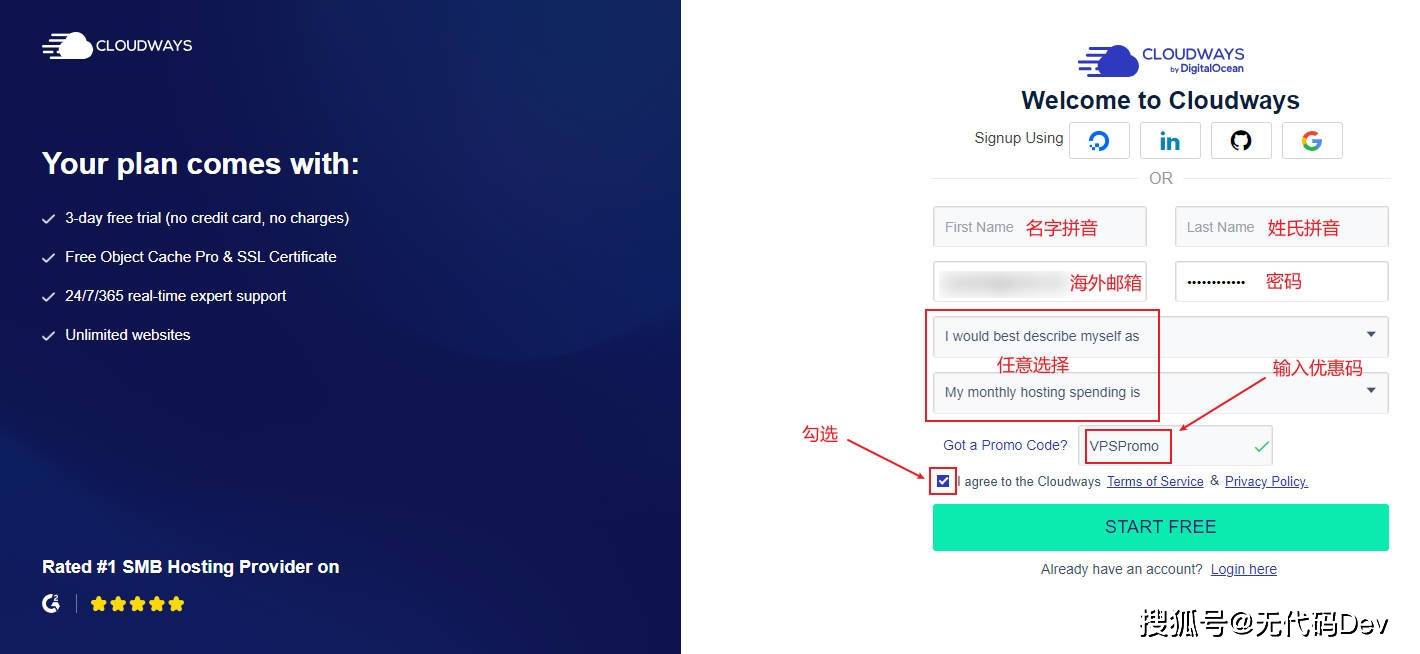
注册Cloudways账号注册页面,你可以直接使用Google账号注册,也可以在下面填写相关表单进行注册注意填写邮箱地址时,尽量使用企业邮箱地址或Gmail地址,国内邮箱可能无法注册有时系统会提示“提交材料审核”的弹窗。
如果通过上面链接注册,这种情况一般不会出现Cloudways提供3天免费试用,为防止滥用,需要验证账号 点击顶部的“VERIFY YOUR ACCOUNT”按钮使用手机验证短信和邮箱进行验证即可登录邮箱,激活Cloudways账号。
升级Cloudways正式账户注册并验证成功后,还需要升级账户Cloudways提供3天免费试用如果在试用期结束前未绑定信用卡升级账户,试用期间建立的网站和设置将丢失建议注册成功后直接绑定信用卡升级Cloudways采用后付费方式,根据主机运行时间计算费用。
费用按月结算,不使用时删除主机服务器停止计费,灵活性强,续费价格也不变绑定信用卡后,不会立即扣费例如,本月使用10天服务器,只会扣除10天的费用;使用20天则扣除20天的费用在后台首页,点击右上角头像,再点击“My Account”。
点击左侧菜单的“Payment & Address”,填写公司信息或个人名字最后点击“Authorize”按钮进行授权创建服务器及配置打开Cloudways后台首页,点击“+Add Server”按钮创建服务器。
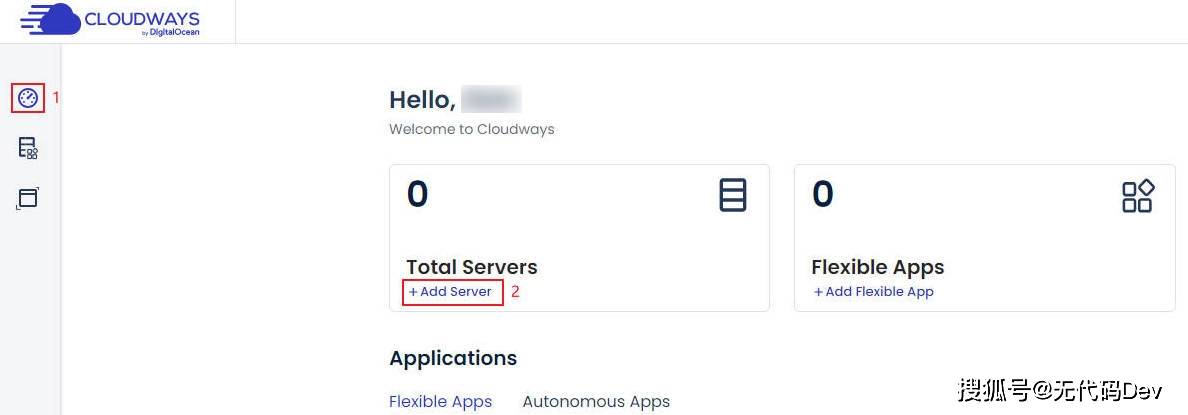
添加服务器先选择应用,选择 WordPress 最新版本,一般是第一个选项然后需要先给应用起标识名,以及服务器、项目名称项目名称属于最大范畴,比如建站计划(只是一个标识名后面还能改)一个项目下可以创建多个服务器。
根据需求选择服务器提供商和配置,然后点击Launch Now。
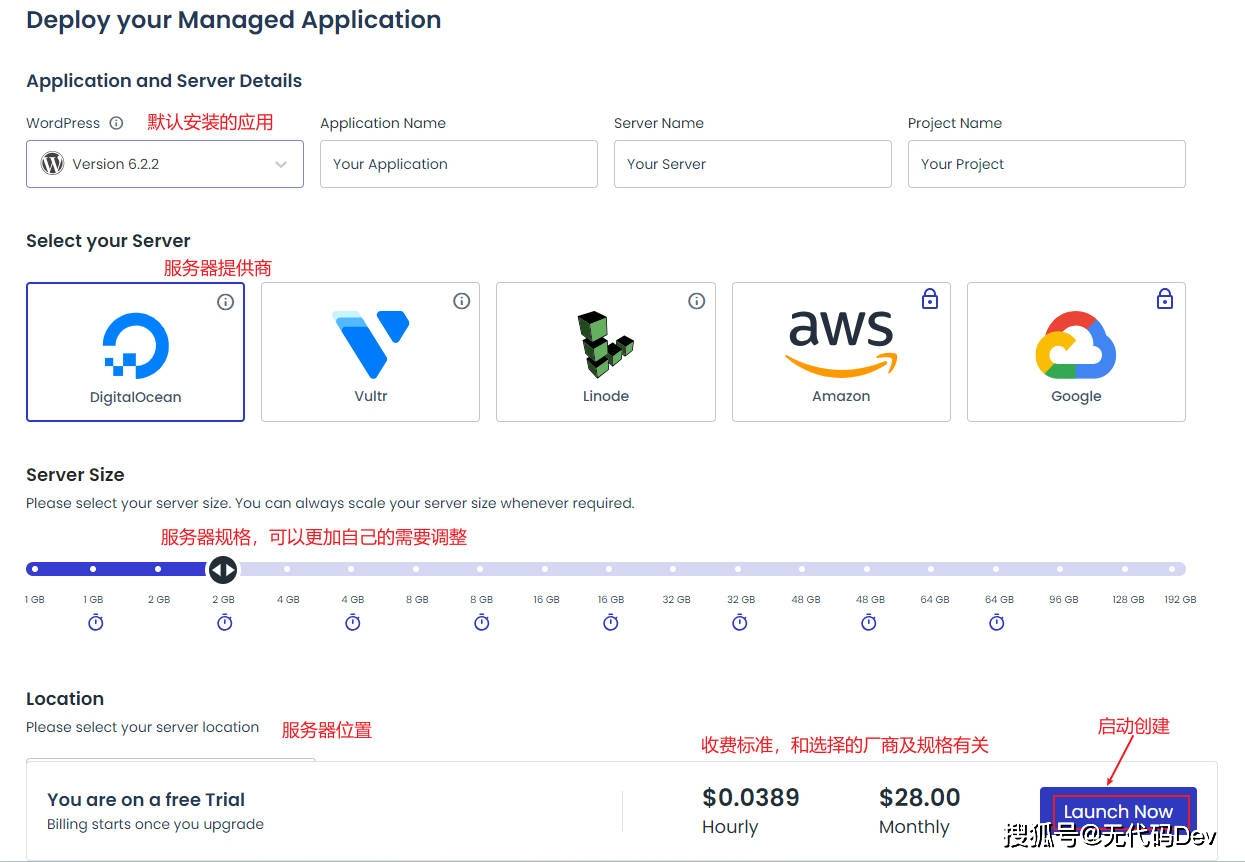
创建服务器等待几分钟,服务器左边的红色点变成绿色,表示服务器运行正常,网站创建完成。
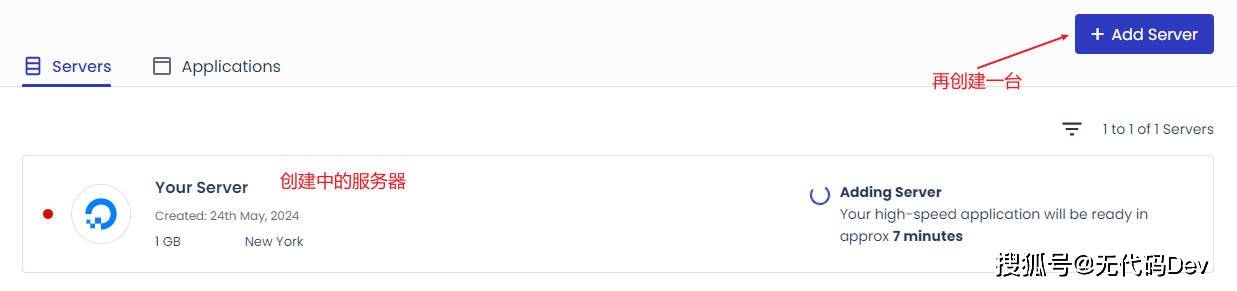
已创建的服务器点击“Applications”标签,切换到应用列表,查看当前网站的应用列表。
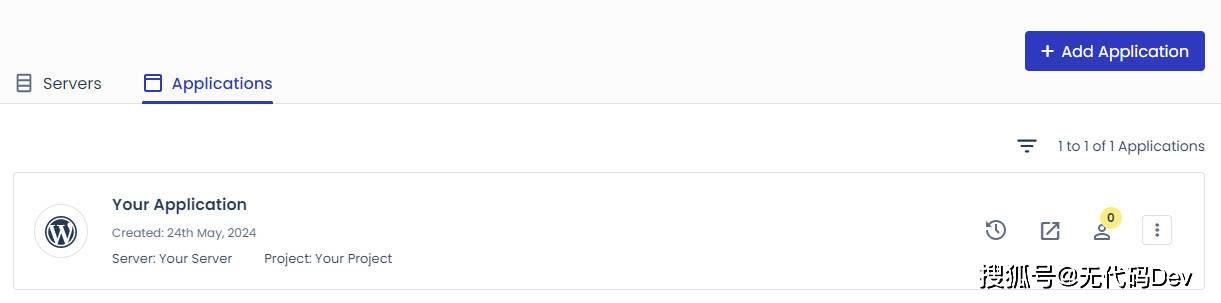
查看应用列表点击应用名称进入应用详情页面,可以看到网站的所有信息。

网站信息配置域名解析如果你是新建网站,并且之前在Namesilo(https://www.namesilo.com/?rid=f814167ds)注册了域名,确保没有更改过注册的域名的Name Servers,那么直接添加A记录即可。
因为Cloudways没有域名解析服务器,所以不要更改解析权,保持Name Servers不变,由NS来做解析记录获取服务器的IP地址,可以在应用详情页面找到并记录下服务器IP地址登录域名注册商网站,配置域名解析。
如果使用的是Namesilo域名,可以参考《域名解析》(https://dianshangdulizhan.com/namesilo%e5%9f%9f%e5%90%8d%e8%a7%a3%e6%9e%90/)完成设置,这里有详细介绍。
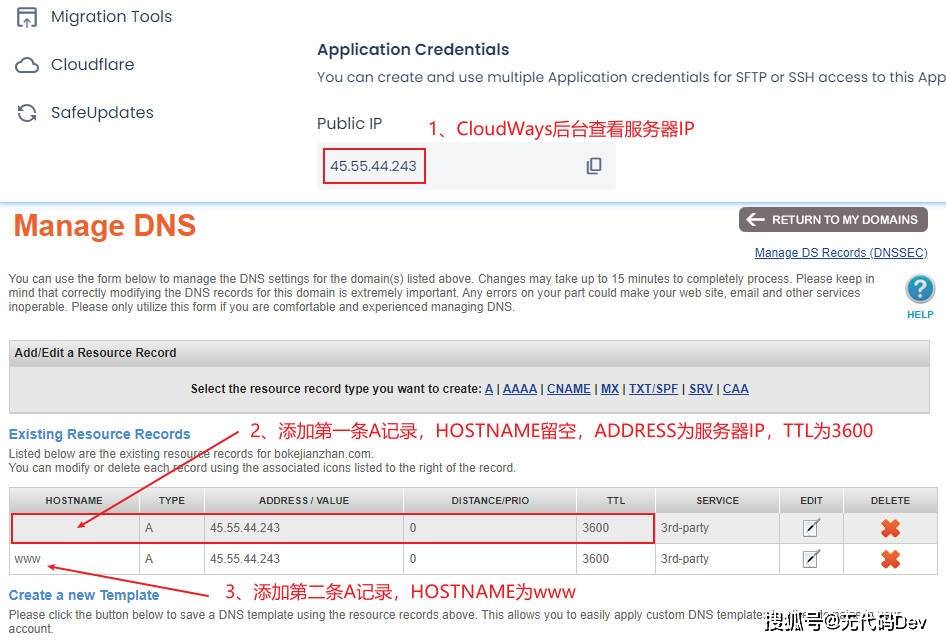
配置DNS域名解析出于安全考虑,大部分主机提供商默认是禁ping的,直接ping服务器IP是ping不通的,Cloudways主机IP ping不通也是这个原因因此即使域名解析生效了也无法ping通域名。
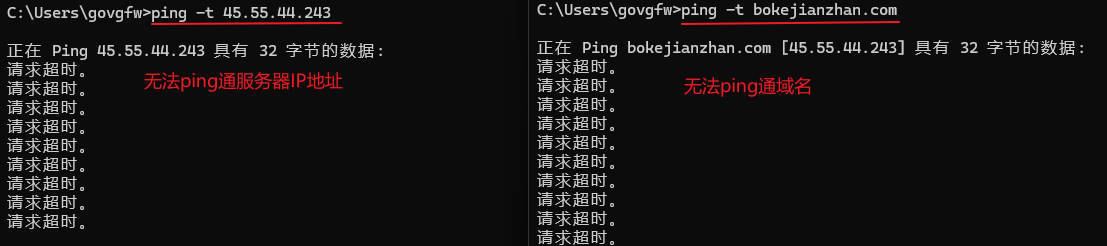
无法ping通服务器IP地址、无法ping通域名那如何检验域名解析真的生效了呢?一种方法是使用nslookup命令“nslookup -qt=a + 你的域名”,如果返回的IP地址和设置的域名解析云主机 IP地址一致,则表明域名解析已经生效。
如果找不到IP地址或者回显IP地址不一致,则表明域名解析未生效或设置错误需要说明的是域名解析在全球范围内生效可能需要几个小时甚至一天的时间。在进行测试之前,请耐心等待一段时间,以确保解析已生效。

nslookup查询域名解析还有一种方法是浏览器地址栏访问你的域名,如果返回的是页面显示CLOUDWAYS则表明域名解析成功。
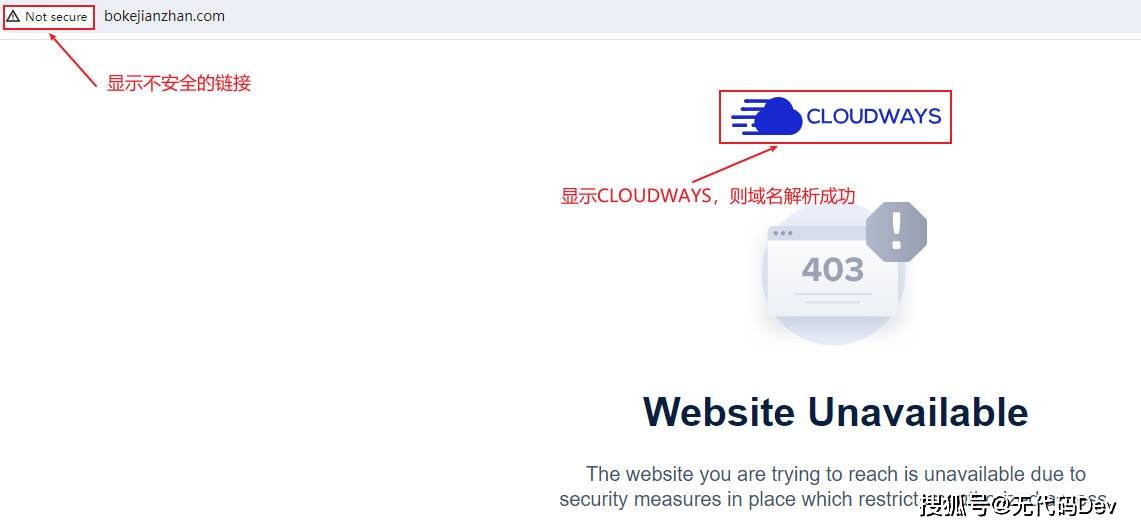
域名解析成功此时你还会看到地址栏显示“Not secure”不安全的链接,那是因为未启动HTTPS的原因,如何安装SSL证书并启用HTTPS下面的内容将会详细介绍绑定域名返回Cloudways后台,点击“Applications”标签,进入应用详情页面。
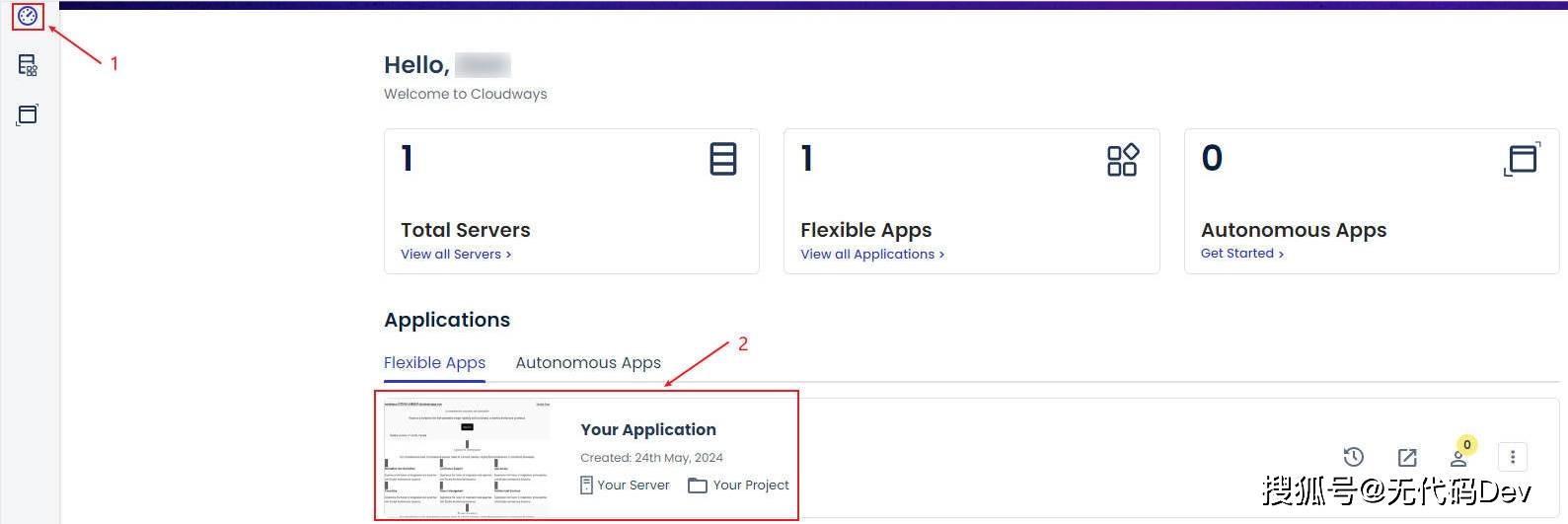
点击Applications切换到“Domain Management”界面进行域名绑定。
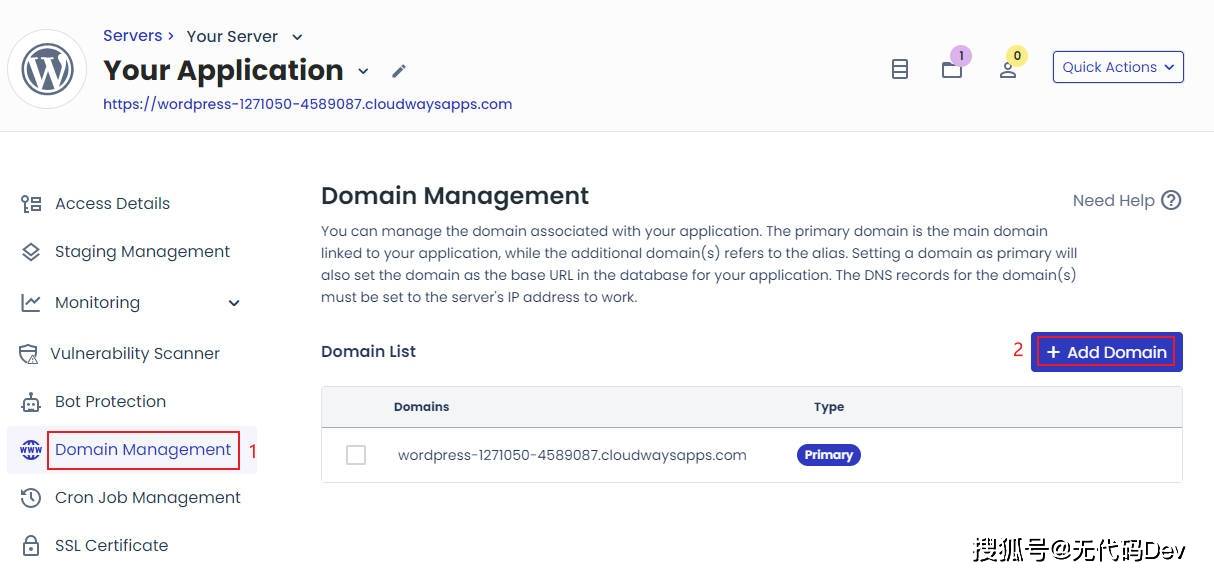
点击添加域名在弹出框中输入域名,并点击“AddDomain”按钮将域名绑定到网站。
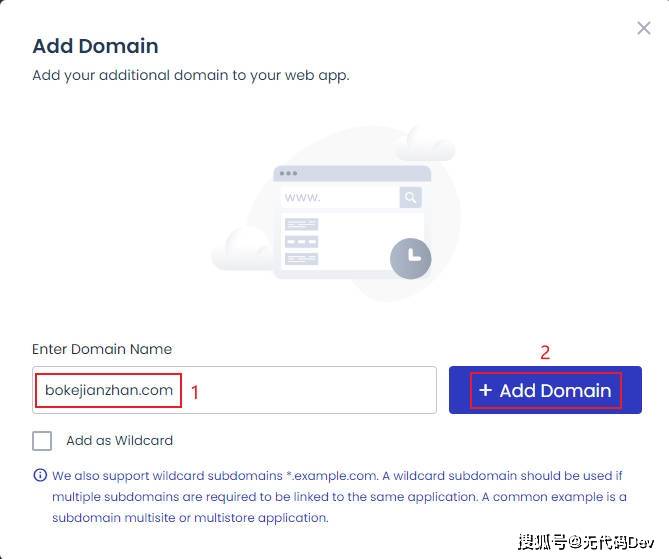
输入域名绑定完成后,设置域名为主域名。
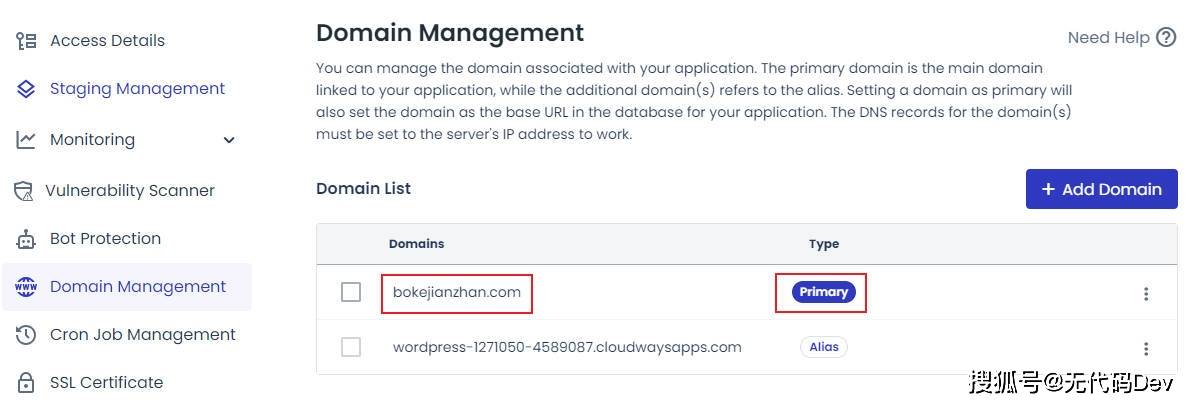
设置主域名生效在弹出框中点击“Set as Primary”按钮确认设置为主域名。
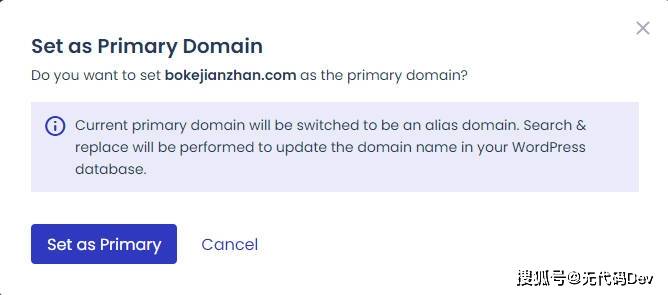
Set as Primary设置完成后,可以看到主域名已经换成自己绑定的域名。
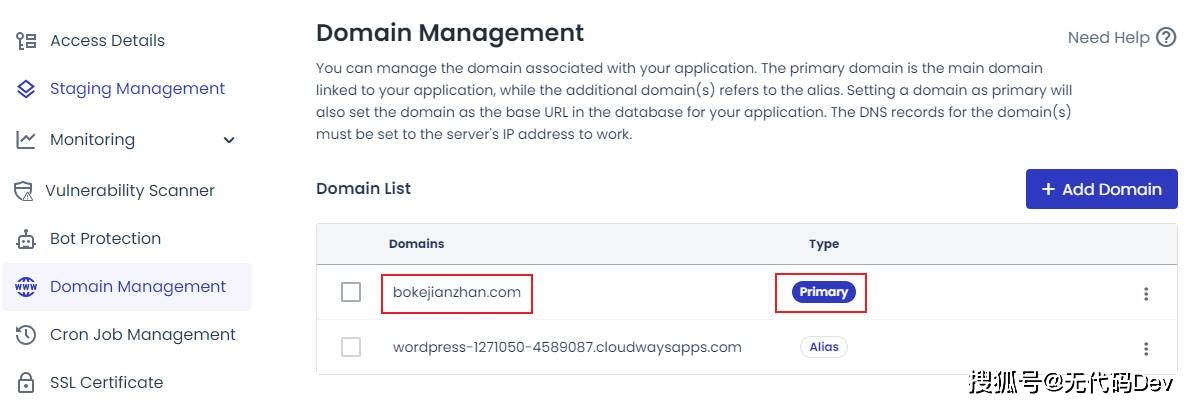
设置主域名生效此时浏览器地址栏访问你的域名,显示的是WordPress默认主题页面。
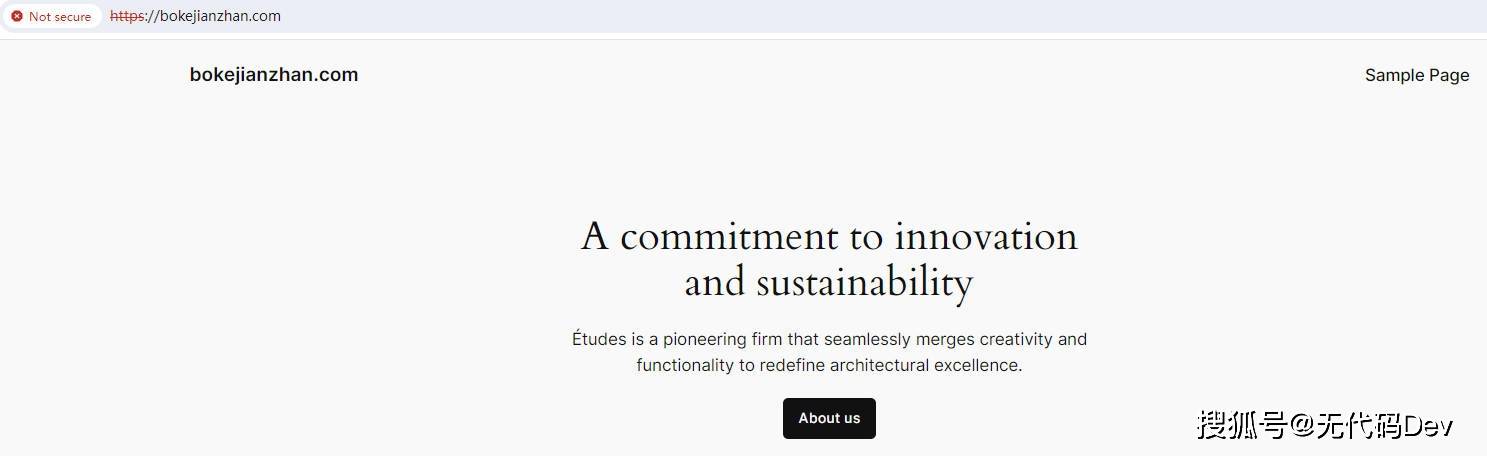
WordPress默认主题页面安装SSL证书HTTPS是当前的标准网络协议,使用HTTPS可以提高网站在搜索引擎中的排名(SEO)在Cloudways中,只需配置SSL证书,就可以轻松启用HTTPS当用户通过浏览器访问时,会显示一个绿锁标志,表示网站是安全的,增加用户的信任。
在“Application Management”中选择“SSL Certificate”填写邮箱地址和域名,点击“INSTALL CERTIFICATE”证书选择:Cloudways默认提供Let’sEncrypt证书,这是一个免费的SSL证书。
对于大多数网站来说,Let’sEncrypt证书已经足够满足安全需求邮箱地址:输入你的邮箱地址域名:输入域名时,建议不要带www前缀,以避免配置域名时出现问题安装SSL证书证书有效期是90天,默认会自动更新,可以在“Application Management”中选择“SSL Certificate”下检查“Auto Renewal”是否已开启。
开启自动更新SSL证书安装成功后,系统会默认开启强制HTTPS,提高全站的安全性如果需要关闭强制HTTPS,可以在“Application Settings -> HTTPS REDIRECTION”修改。
当SSL证书安装完成后,访问你的网站就能看到网址前面出现了一个小锁,这说明HTTPS已经开启成功了HTTPS生效访问WordPress后台在“Applications”标签中切换到应用列表,点击应用名称进入应用详情页面。
在“Admin Panel”中查看网站后台的访问地址、用户名密码和数据库账户信息如果忘记WordPress后台的密码,可以在这里修改WordPress后台用户名和密码在应用详情页面点击网站后台地址,输入用户名和密码进行登录。
登录WordPress后台登录后进入到WordPress仪表盘控制面板如果不熟悉英文,可以把后台设置成中文,前台给用户展示的还是英文网站,只需点击右上角的用户头像–>Edit Profile,将Language设置简体中文,下拉点击保存。
设置中文安装WordPress主题和WordPress插件安装好WordPress后,接下来就是安装WordPress主题和必要的插件WordPress主题使用Astra(https://wpastra.com/?bsf=12304),它的主要优点在于其出色的响应速度,能够快速加载页面,提供极佳的用户体验,。
这一点对SEO很重要它高度优化,轻量化设计,使网站运行更加流畅此外,Astra还具备丰富的自定义选项和广泛的兼容性,适合各种类型的网站,确保性能与功能的完美结合你可以参考《傻瓜式教程:WordPress搭建个人博客。
》中的相关内容完成设置AstraCloudways配置优化在Cloudways上创建新服务器后,有些服务器参数是默认设置的,我们需要进行一些优化首先,点击左上角的Cloudways Flexible菜单,然后选择My Servers。
接着,点击你想要设置的服务器,这样就可以进入服务器的设置页面了进入Cloudways服务器设置页面1、BASIC设置点击 Setting & Packages,然后选择 Basic 选项卡,设置服务器的基本属性。
Execution Limit(运行限制):设置PHP请求的最长运行时间默认是300秒,这个值一般够用,保持默认即可Upload Size(上传大小):设置单个请求的最大允许大小(单位:MB)默认是100MB,如果你要上传较大的视频文件,可以调大一点,比如设置为200MB。
Memory Limit(内存限制):设置PHP请求可以分配的最大内存(单位:MB)默认是256MB,建议你改成384MB不同内存的云主机,设置值如下: 1GB RAM服务器:设置为256MB到512MB之间,比如384MB。
2GB RAM服务器:设置为512MB到1024MB之间 4GB RAM及以上服务器:设置为1024MB到2048MB之间Display Error(显示错误):选择是否显示PHP错误消息。
保持默认即可Error Reporting(错误报告):选择PHP报告的错误级别保持默认即可PHP Timezone(PHP时区):选择东8区时区(GMT +08:00)BASIC设置然后点击 Save Changes 按钮,等待配置生效。
2、ADVANCED设置首先是高级选项的PHP设置:Max Input Variables:Cloudways 默认是10000,这个值太大了,改成4000就够了如果你使用的主题(比如Avada)需要更高的值(如1632),可以根据需要调整。
Max Input Time:默认是60秒,改成600秒,虽然右侧会出现提示,但可以不用理会Opcache Memory:默认是64MB,改成128MBShort open tag:暂时不要开启xDebug:这个扩展是否可用取决于你服务器上的PHP版本,因为不是所有PHP版本都支持,所以保持默认,不开启。
PHP设置接下来是MySQL设置:Timezone:选择GMT +08:00 Hong KongEncoding:默认是US ASCII,需要改成UTF-8 UnicodeMax Connection Limit:默认是150,改成300。
最大连接数不是越大越好,要根据网站需求和服务器负荷来调整Buffer Pool Size:保持默认Lock Wait Timeout:保持默认Wait Timeout:保持默认MySQL设置然后是NGINX设置:。
Access Application Via IP:保持默认,不开启开启后表示允许通过IP地址访问网站Default Application:如果上面默认不开启,这里保持默认NoneStatic Cache Expiry:默认是525600分钟,改成43200分钟(30天)。
这是静态文件的存储时间,比如图片、字体文件、CSS样式、JS脚本文件等,缓存周期一般设置成30天TLS Versions:保持默认1.2,1.3Varnish Cache Lifetime:默认是4小时,改成24小时。
NGINX设置最后,点击 Save Changes 按钮保存修改3、PACKAGES设置保持默认值即可,无需修改Packages设置4、OPTIMIZATION设置保持默认值即可,无需修改Optimization设置。
5、MAINTENANCE设置定期维护时间,默认值是Monday 05:00 UTC,修改成 Sunday 21:00 UTC定期维护时间设置Cloudways备份与还原1、服务器级的备份点击 Backups,设置好自动备份即可。
Schedule Time(定时备份时间):默认是18小时18分钟UTC,修改成22小时00分钟UTCBackup Frequency(备份频率):默认是1天,改成2天Backup Retention(备份保留周期):默认是1周,改成4周。
Local Backups:开启服务器备份设置以上是服务器级的备份,备份的是整个硬盘2、网站 Applications 备份如果你想备份或还原某个 WordPress 网站,可以在具体的 Applications 下进行备份和恢复操作。
首先,点击左上角的Cloudways Flexible菜单,然后选择My Applications接着,点击你想要设置的应用,这样就可以进入应用的设置页面了进入Application设置然后在Backup and Restore中操作,如下图所示:。
网站Application备份和还原不过要注意,Cloudways 只能保存最近14个备份文件,如果你手动新增备份,最早的备份会被删除Cloudways常见问题1、Cloudways有提供免费试用吗?是的,Cloudways提供3天的免费试用期(无需绑定信用卡),但只能试用2GB RAM以下的主机。
2、Cloudways如何收费?Cloudways的价格根据你选择的主机配置而不同,详细的收费信息请参考Cloudways官网对于刚入门的小伙伴,建议选择1GB RAM的方案,费用大约为每月11美元等网站流量增加后再升级配置也不迟。
值得一提的是,Cloudways按小时计费,这意味着你不需要签长约,用多少付多少,不用担心被绑定如果你这个月只用了Cloudways的主机15天,那就只需支付15天的费用,而不是整个月或整年的费用3、Cloudways有客户服务和技术支持吗?
是的,Cloudways提供全天候的英文在线客服和技术支持,99%的问题都能即时解决4、Cloudways有提供备份服务吗?是的,Cloudways提供“主机”和“应用程序”的备份服务,你可以设置备份周期和自动备份时间,详细说明请参考Cloudways官网。
5、Cloudways有提供免费的SSL吗?是的,Cloudways提供免费的Let’s Encrypt安全证书,所有在Cloudways上的网站如WordPress,都可以免费开启https访问6、Cloudways有提供WordPress搬家工具吗?。
是的,Cloudways提供自家的WordPress搬家工具Cloudways WordPress Migrator,只需几个简单操作,就能将你现有的网站搬迁至Cloudways,非常方便7、Cloudways主机服务器该选哪一个?。
Cloudways提供的最便宜的DO1GB主机套餐配置为:1核心CPU,1GB内存,25GB SSD硬盘空间,1TB带宽这是性价比最高的主机,费用约为每月11美元8、Cloudways有限制任何WordPress主题或插件吗?。
没有与一些建站平台不同,在Cloudways上你拥有100%的网站控制权,你可以添加、创建任何内容,不会受到任何主题和插件的限制写在最后Cloudways提供独立的云主机,不需要共享资源如果你的业务发展需要更多资源,只需升级服务器配置,无需搬迁网站。
此外,Cloudways按小时收费,随时可以取消,计费非常灵活希望这篇文章能帮助你了解Cloudways这家主机商,并学会如何使用Cloudways主机搭建WordPress网站这样,你可以拥有高性能、易管理的主机,节省时间创建更多优质内容,不需要额外花钱请人配置或托管主机。
返回搜狐,查看更多责任编辑:
亲爱的读者们,感谢您花时间阅读本文。如果您对本文有任何疑问或建议,请随时联系我。我非常乐意与您交流。

发表评论:
◎欢迎参与讨论,请在这里发表您的看法、交流您的观点。